英語以外の言語でコンテンツを入力するときに問題が発生しましたか? 「はい」の場合は、使用できますGoogle入力ツール。これは、ユーザーが好みの言語でコンテンツを作成できるようにする Google によって開発されたソフトウェアです。言語を選択するだけで、キーボードを使用して選択した言語でコンテンツを入力できます。それとは別に、ユーザーが好みの言語でコンテンツを入力するために使用できる仮想キーボードもあります。この記事では、Google 入力ツールの使い方について説明します。
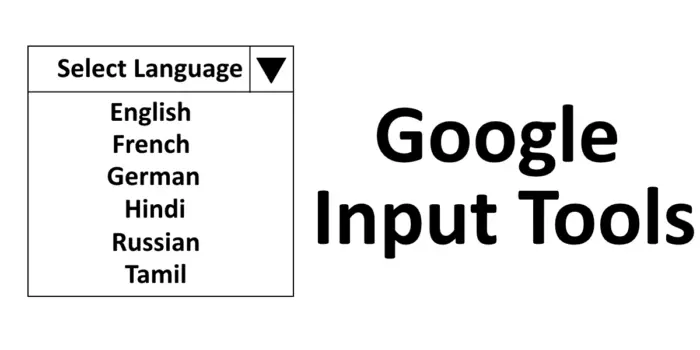
以前は、Google 入力ツール ソフトウェアは Windows 11/10 PC でオフラインで使用できました。しかし現在、Googleは公式Webサイトからダウンロードリンクを削除している。したがって、このソフトウェアは Chrome または Edge ブラウザを使用したオンライン モードでのみ使用できます。
Windows 10/11 PCでGoogle入力ツールを使用する方法
Google 入力ツール ソフトウェアは、Chrome拡張機能。 Chrome Web ブラウザにインストールできます。 Chromeへのインストール手順を紹介します。
1] Chrome Webブラウザを起動し、このリンクにアクセスしてくださいChrome ブラウザに Google 入力ツール拡張機能をインストールします。
2]「」をクリックします。Chromeに追加」ボタンをクリックして拡張機能を Web ブラウザに追加します。ポップアップウィンドウが表示され、「」を選択する必要があります。拡張機能の追加」
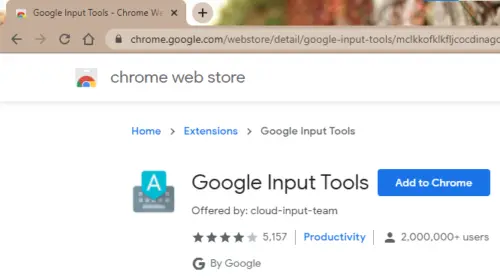
3] インストールプロセスが完了すると、アドレスバーの右側にGoogle入力ツール拡張機能が表示されます。そうでない場合は、固定する必要があります。以下のスクリーンショットを参照してください。
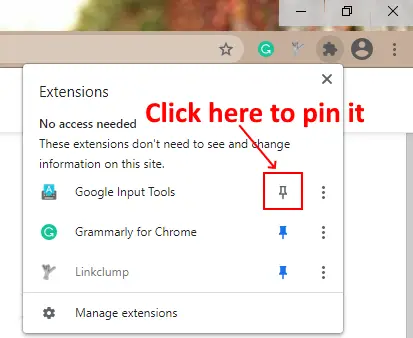
4] 次に、言語を追加する必要があります。このためには、拡張機能をクリックして「」を選択します拡張オプション」
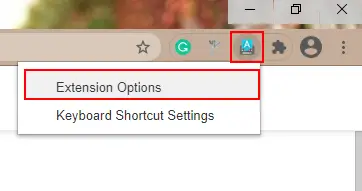
5]「」に言語のリストが表示されます。入力ツールの追加" 箱。リストから希望の言語を「」に追加する必要があります。選択した入力ツール" 箱。このためには、言語を選択し、「」をクリックします。矢印" ボタン。
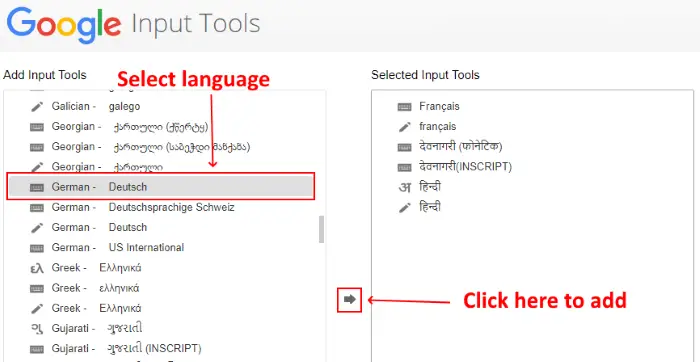
Google 入力ツール拡張機能には、ジェスチャーモード。ジェスチャー モードをオンにするには、鉛筆アイコンを選択する必要があります。入力モードを有効にするには、それぞれの言語の文字アイコンをクリックする必要があります。これにより、独自のキーボードで入力して選択した言語を書くことができますが、このモードはヒンディー語、ギリシャ語などの一部の言語でのみ利用できます。他の言語はジェスチャー モードまたは仮想キーボードを使用することによってのみ書くことができます。 。
6] 書き込みを開始するには、拡張子をクリックして言語を選択します。 Google ドキュメント、Google 検索などのオンライン アプリケーションで使用できます。
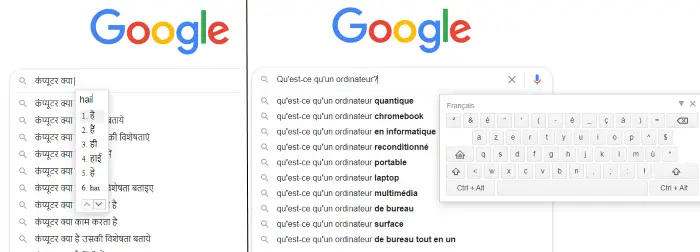
「」を選択して拡張機能を無効にすることもできます。消す」オプションを拡張子に追加します。再度オンにするには、いずれかの言語をクリックするだけです。それとは別に、拡張機能にキーボード ショートカットを割り当てることもできます。
以下のスクリーンショットは、拡張機能がジェスチャー モードでどのように動作するかを示しています。
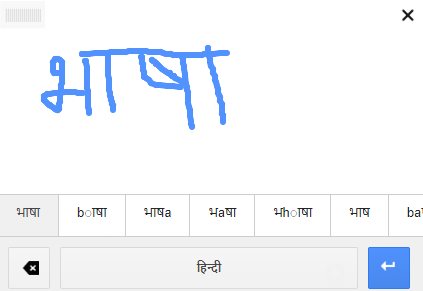
Chrome にインストールせずにツールを使用したい場合は、「」を選択する必要があります。試してみてください" の上公式ウェブサイト。そこでは仮想キーボードとジェスチャー モードも利用できます。
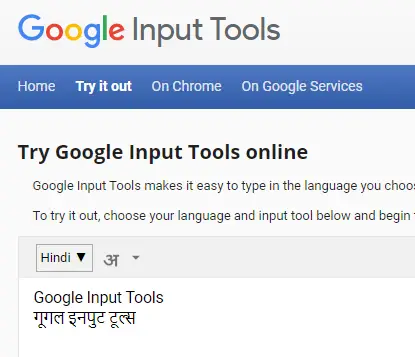
これは、Google 入力ツールを使用してさまざまな言語でコンテンツを作成する方法です。
あなたがしたい場合は拡張子を削除するを右クリックして「」を選択するだけです。Chromeから削除」
Google 入力ツールは Windows 10 で動作しますか?
Google 入力ツールは、ユーザーが好みの言語を入力できるようにする Google によって開発されたソフトウェアです。以前は、Google 入力ツールは Windows 11 のインストーラー ファイルとして利用でき、ユーザーはシステムをインターネットに接続せずに好みの言語で入力できました。インストーラー ファイルは後に Google によって削除されました。好みの言語で入力したい場合は、Google 入力ツールの Chrome 拡張機能を使用するか、公式 Web サイトにアクセスして Google 入力ツールを使用する必要があります。
システムに Google 入力ツールをインストールする必要はありません。したがって、Windows 10、Windows 11 などのどのオペレーティング システムでも使用できます。Google 入力ツールを使用するには、Google Chrome または別のブラウザを開くだけです。
Chrome 以外で Google 入力ツールを使用するにはどうすればよいですか?
Google 入力ツールは、Chrome 拡張機能を介して Google Chrome でオンラインで使用できます。別の Web ブラウザを使用している場合は、その公式 Web サイトにアクセスすることによってのみ Google 入力ツールを使用できます。以前は、このツールはインストーラー ファイルとして利用可能で、ユーザーはこのツールをシステムにインストールして Google Chrome 以外で使用できました。ただし、現在、インストーラー ファイルは公式 Web サイトから入手できません。したがって、Chrome 以外では Google 入力ツールを使用することはできません。
記事をお楽しみいただければ幸いです。コメントセクションであなたの意見を共有できます。
あなたも好きかもしれません:Windows で言語をインストールおよびアンインストールする方法。






